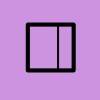Расширения joomla — компоненты, модули и плагины
Joomla — онлайн-конструктор сайтов и удобный движок для управления ресурсом. Многие с недоверием относятся к этой платформе, так как считают возможности CMS Joomla весьма ограниченными. Но на деле это лишь иллюзия — Джумла мощное ядро, которое не уступает по функционалу другим движкам. И обеспечивают это расширения Joomla. В данной статье рассмотрим что эта такое, какие бывают расширения, а также как их устанавливать, активировать и пользоваться ими.
Содержание
Зачем нужны расширения
Не зря в админке Joomla есть вкладка «Менеджер расширения». И не зря есть сайты, посвященные расширениям. Эти функциональные элементы жизненно необходимы для нормальной работы сайта. Без расширений вы лишь сможете сделать блог, у которого будете минимум функций: текст, категории и картинки. Но в 21 веке этого недостаточно для обеспечения успеха веб-ресурса.
Расширения позволят вам добавить на сайт любую возможную функцию. Например, вы сможете активировать видеоплеер, который будет проигрывать медиа без посторонних сервисов. Или добавите слайдер для презентации товаров, либо создадите каталог продукции для интернет-магазина. Все это необходимо для генерации полноценного ресурса и невозможно без загрузки и установки расширений.
Какие бывают разновидности расширений
Хоть менеджер расширений и один, но существует несколько разновидностей дополнений для Joomla:
- компоненты;
- модули;
- плагины.
Нужно понимать, что это разные типы расширений, которые нельзя путать. Они выполняют определенную функцию на сайте и не являются взаимозаменяемыми. Компоненты — это, пожалуй, самые серьезные расширения Joomla. Они считают основными дополнениями. Некоторые компоненты могут идти в комплекте с движком. Чтобы их просмотреть, зайдите в «Менеджер расширений» и во вкладку «Компоненты». Перед вами откроется список уже установленных на сайте компонентов.
Компонент — это специальная программа, которая необходима для управления частью контента сайта. То есть это мини-движок, который отвечает за определенный участок страницы. Кроме того, у компонента, обычно, есть своя административная панель, через которую можно вносить изменения на сайт. Некоторые мощные компоненты даже позволяют скачивать дополнения и устанавливать их через свою внутреннюю админку. Яркий пример такого компонента — это Xmap для генерации карты сайта.
Главное, что вы должны понять о компонентах — это то, что это основная часть страницы. А также то, что компоненты определяют тип сайта, будь то блог, интернет-магазин или корпоративная страница.
Что такое модули
Модули — это второстепенные по значению расширения.
Компонент отображается на большей части страницы, как правило, где-нибудь в центре. А модулем может быть его боковая часть, нижняя и любая другая, какая имеет меньший размер.
Хороший пример такого расширения — это модуль меню. Он занимает небольшой участок сайта где-нибудь сверху контента, но при этом является функциональной частью ресурса. Так что модули — это тоже важная составляющая любой площадки.
Особенность Joomla в том, что расположение модулей на сайте заранее фиксируется. Вы загружаете и устанавливаете определенный шаблон, а у него положения модулей уже предписаны. Вам остается лишь заполнить поля для модулей определенными функциями. Проблема в том, что вы не сможете увидеть расположение модулей просто просмотрев сайт в обыкновенном режиме. Вам необходимо активировать специальный режим просмотра шаблона. И сделать это можно при помощи особого URl — введите доменное имя вашего сайта и добавьте следующий отрезок в конец ?tp=1 (http://vash_sait.ru/?tp=1).
Кроме указанного способа, есть еще один метод как просмотреть позиции модулей через менеджер. Для этого перейдите в вкладку меню «Расширения» в админке, а затем нажмите «Менеджер шаблонов». Перед вами откроется меню настроек шаблона. Нажмите на иконку «Просмотр» и сможете просмотреть позиции расширений в указанном шаблоне.
Учитывайте, что порой в описании шаблонов, которое вы найдете на страницах, откуда вы их скачиваете, пишут позиции модулей, но они не совпадают с реальными данными. Потому лучше всегда самостоятельно убедиться в этом, просмотрев сайт через менеджер. Расположение модулей во многом определит функционал вашего ресурса. К примеру, вы сможете разместить форму регистрации справа или слева, сверху добавите меню и слайдер, в углу отобразите ленту RSS и многое другое. Возможности модулей практически не ограничены.
Что такое плагин
Те, кто хоть мельком знаком с WordPress, наслыханы о подобном типе расширений, как плагин. Это особый тип программного кода, который работает с условностями. То есть он активируется только при соблюдении определенных условий. Таким условием может быть наличие соответственного шорткода в тексте. Плагин может выполнять самые разнообразные функции от изменения отображения контента до помощи в работе движка, которую пользователь не увидит.
Плагины удобны тем, что их можно вставлять практически где угодно. Так вы сможете разместить фотогалерею в месте, где должен быть компонент. Для этого достаточно вставить специальный код для активации плагина внутри текста. И это только одна из возможных функций плагинов.
Как устанавливать расширения
В этом вам поможет «Менеджер расширений». В нем вы найдете вкладки с указанным делением расширений по типам: компоненты, модули и плагины. Чтобы установить одно из таких расширений, вам нужно сначала его скачать на компьютер в формате архива. Это одно из преимуществ Joomla — движок отлично работает с архивами, а значит меньше мороки с распаковкой дополнений.
Перейдите в раздел «Менеджер расширений» в первую вкладку «Установить». Далее нажмите на «Обзор», чтобы выбрать файлы расширения у себя на компьютере и загрузить их на движок. Загрузка редко когда занимает больше нескольких минут, так что уже вскоре новое расширение будет установлено на движок. Не забудьте его активировать, нажав галочку возле названия.
Порой могут возникнуть проблемы с установкой расширения. Это может быть связано с неправильным составом файлов расширения в архиве. Тогда скачайте инструмент с другого сайта и попробуйте снова. Либо, как уже упоминалось выше, может быть, что расширение необходимо установить через меню компонента. В любом случае все проблемы с установкой легко решаются. Если почитаете об определенном дополнении в Интернете, то обязательно поймете как его устанавливать.